Hướng dẫn cài đặt eclipse để lập trình PHP đơn giản bạn nên tham khảo
Eclipse tích hợp các công cụ một cách liền mạch nên rất thuận tiện cho quá trình sử dụng và lập trình PHP. Nếu bạn chưa biết cách cài đặt phần mềm Eclipse thì hãy xem ngay những chia sẻ của FUNiX về việc hướng dẫn cài đặt eclipse để lập trình PHP nhé!
Eclipse tích hợp các công cụ một cách liền mạch nên rất thuận tiện cho quá trình sử dụng và lập trình PHP. Nếu bạn chưa biết cách cài đặt phần mềm Eclipse thì hãy xem ngay những chia sẻ của FUNiX về việc hướng dẫn cài đặt eclipse để lập trình PHP nhé!


1. Phần mềm Eclipse là gì?
Eclipse là một phần mềm có mã nguồn mở được phát triển bởi IBM. Phần mềm này thường được sử dụng khá phổ biến để hỗ trợ trong quá trình lập trình Java, C/C++, PHP,… Eclipse và các plugin tích hợp và phát hành theo giấy phép Eclipse Public License (EPL). Vì vậy, EPL sẽ đảm bảo cho Eclipse được tải và cài đặt hoàn toàn miễn phí.
2. Hướng dẫn cài đặt Eclipse cho PHP trên Windows
Dưới đây là cách cài đặt Eclipse cho PHP trên Windows mà bạn có thể tham khảo:
2.1 Bước 1 – Tải Eclipse cho PHP
Chọn Eclipse để mở trang tải xuống Eclipse có danh sách tất cả các biến thể có sẵn để tải xuống. Bấm vào tiêu đề Eclipse IDE dành cho Nhà phát triển PHP, sau đó sẽ hiển thị mô tả và tất cả các phiên bản Eclipse có sẵn để tải xuống.
Tiếp tục bạn nhấp vào liên kết Windows 64-bit để tải xuống bản cài đặt Eclipse cho Windows 64-bit. Eclipse sẽ mở trang tải xuống có Nút tải xuống như trong Hình 1.
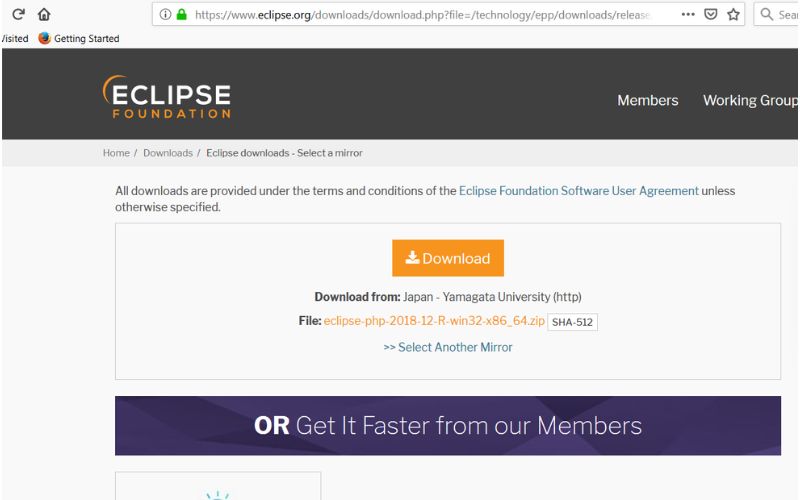
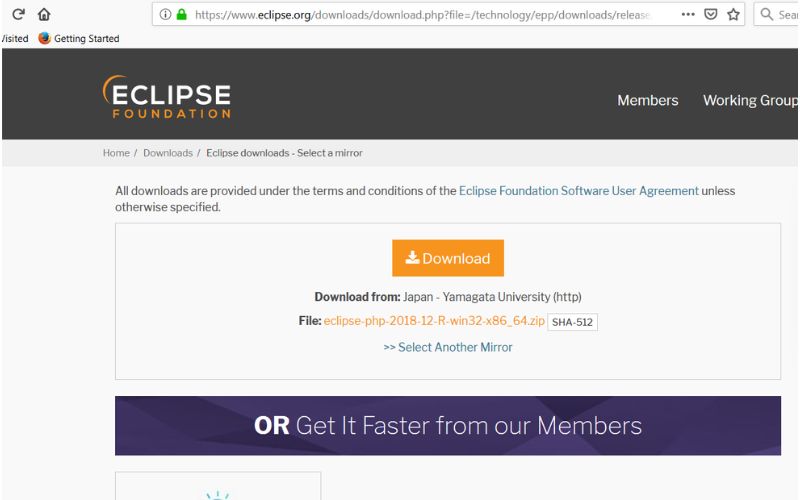
<<< Xem thêm: 8 ứng dụng thực tế hàng đầu của ngôn ngữ lập trình PHP
2.2 Bước 2 – Hướng dẫn cài đặt eclipse để lập trình PHP – Giải nén tệp tải xuống
Sau khi tải xuống xong, hãy giải nén nó vào vị trí cụ thể. Màn hình hiển thị sẽ giống như Hình 2.
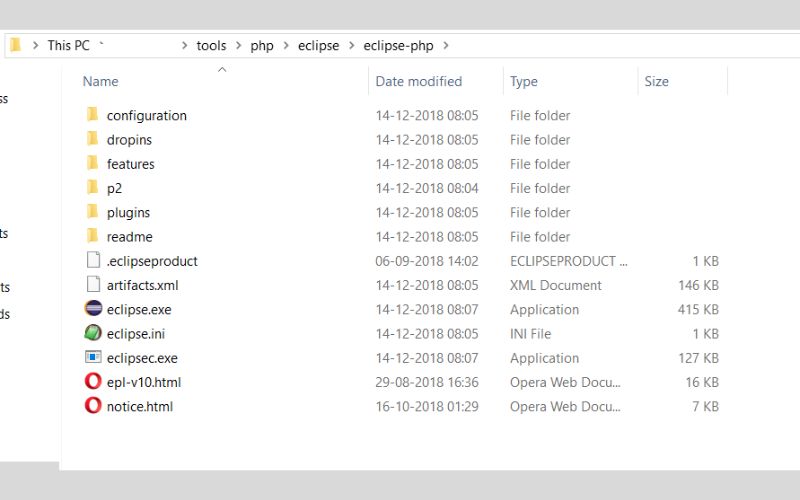
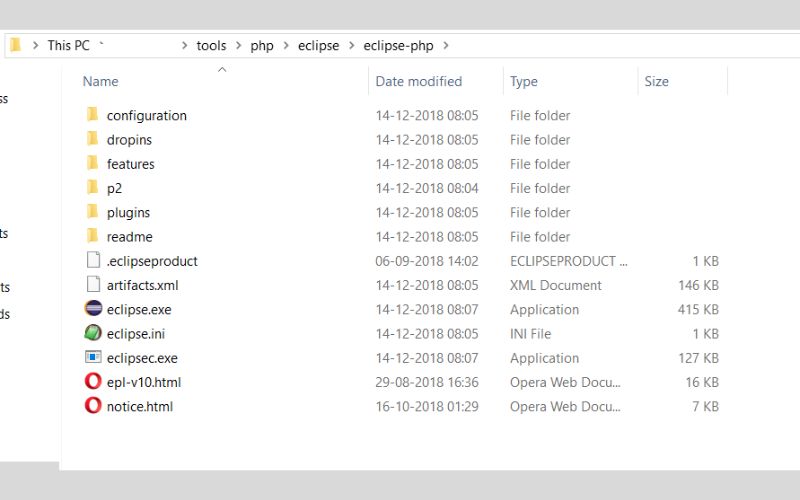
2.3 Bước 3 – Hướng dẫn cài đặt eclipse để lập trình PHP – Phím tắt trên màn hình
Bây giờ bạn hãy tạo biểu tượng lối tắt trên màn hình bằng cách làm theo các bước được đề cập bên dưới.
Nhấp chuột phải vào Eclipse.exe -> Nhấp vào Gửi đến -> Nhấp vào Màn hình nền
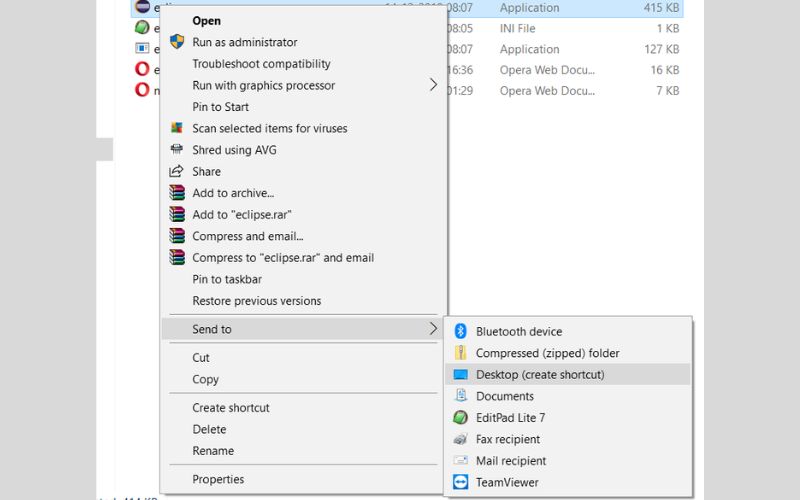
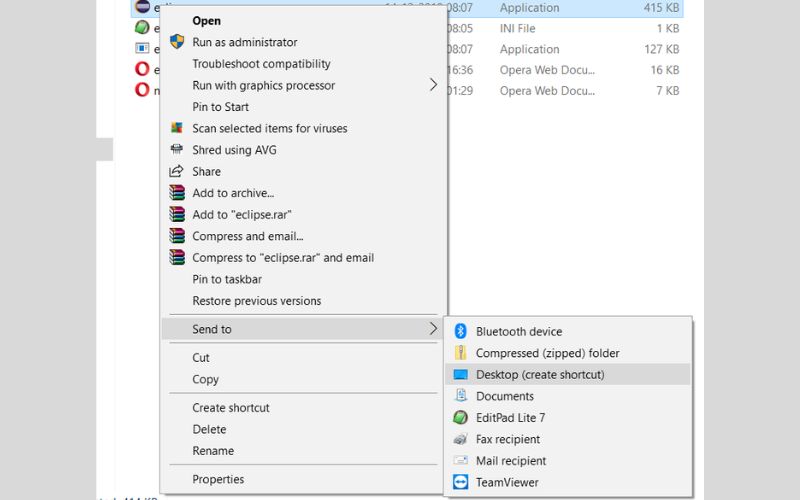
Nhấp đúp vào biểu tượng phím tắt và màn hình sẽ hiển thị các tùy chọn để chọn Workspace như trong Hình 4.
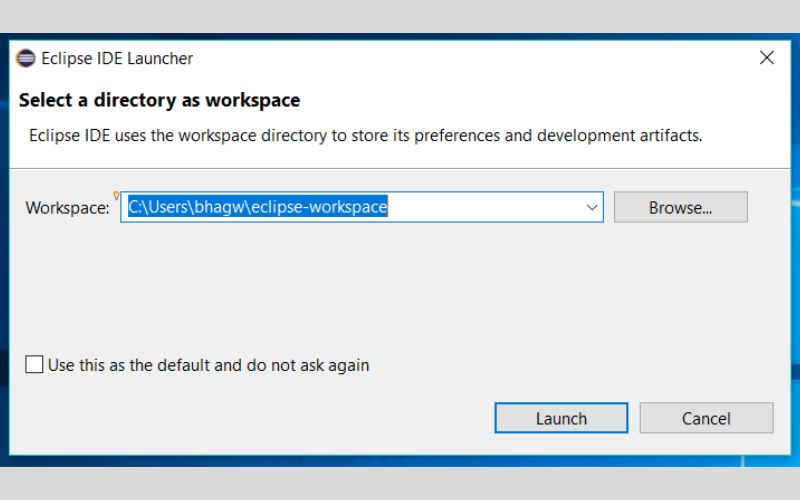
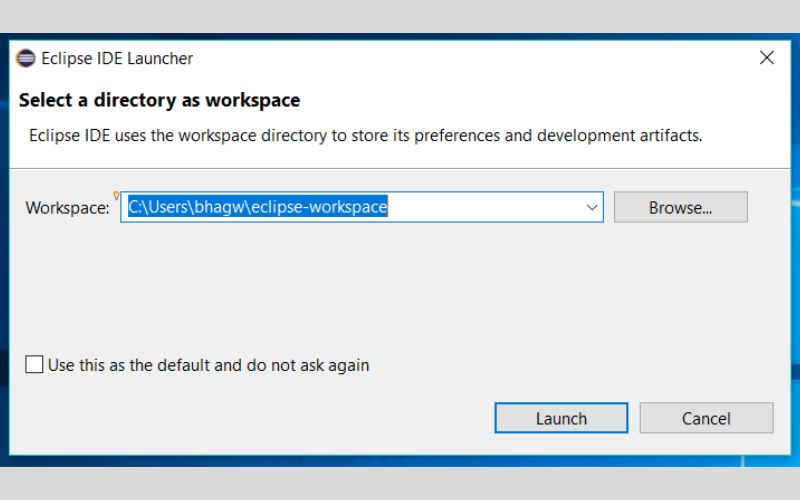
Ngoài ra, màn hình cũng có thể hiển thị Cảnh báo bảo mật của Windows như trong Hình 5.
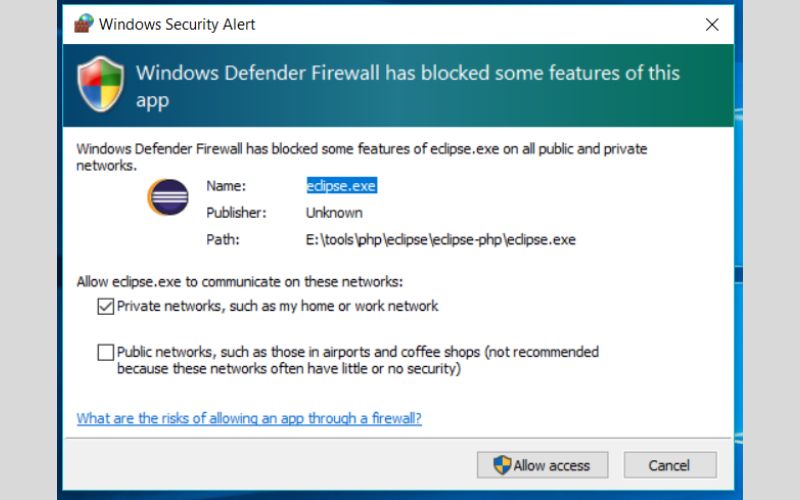
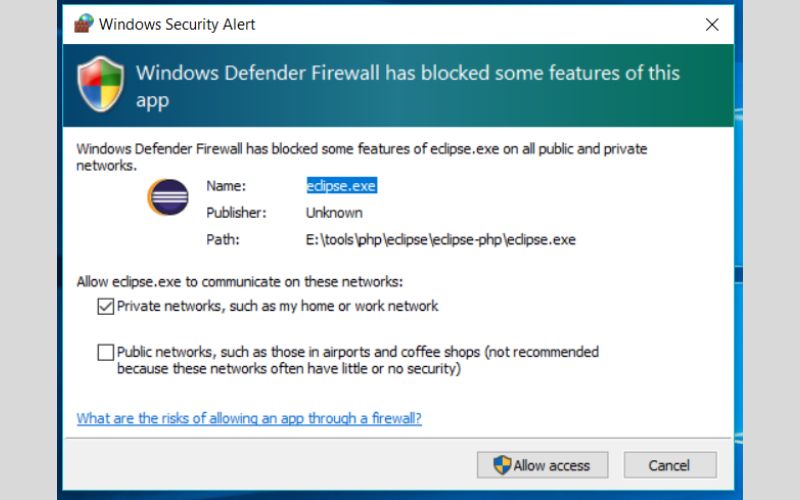
Bố cục không gian làm việc mặc định trông giống như bố cục trong Hình 6.
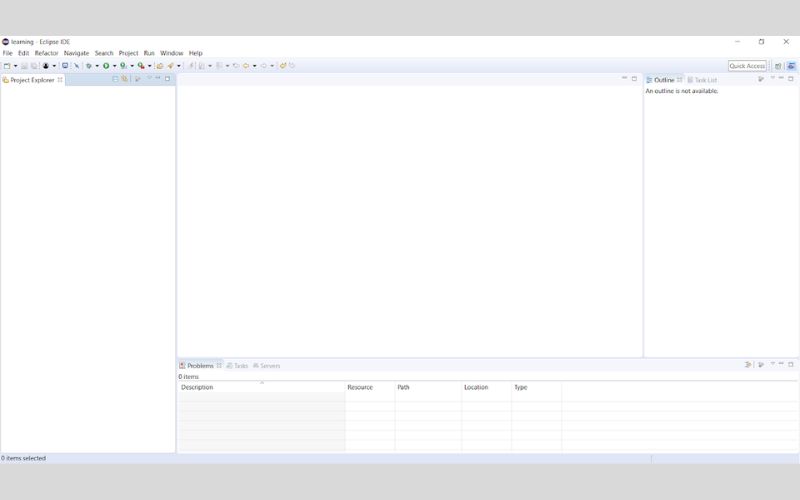
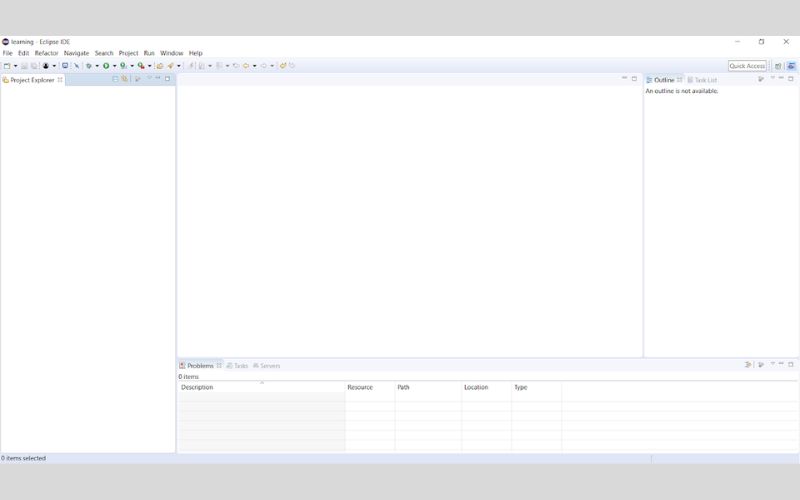
<<< Xem thêm: Cách thêm PHP trong WordPress: 4 phương pháp đơn giản
2.4 Bước 4 – Hướng dẫn cài đặt eclipse để lập trình PHP – Cấu hình PHP
Trong bước này, bạn hãy định cấu hình PHP được cài đặt với XAMPP hoặc WampServer. Tiếp theo, bạn thực hiện theo các bước được đề cập dưới đây để định cấu hình cài đặt Eclipse cho PHP.
Thanh công cụ -> Nhấp vào Cửa sổ -> Nhấp vào Tùy chọn -> Nhấp vào PHP -> Nhấp vào PHP đã cài đặt
Bảng điều khiển trông giống như trong Hình 7.
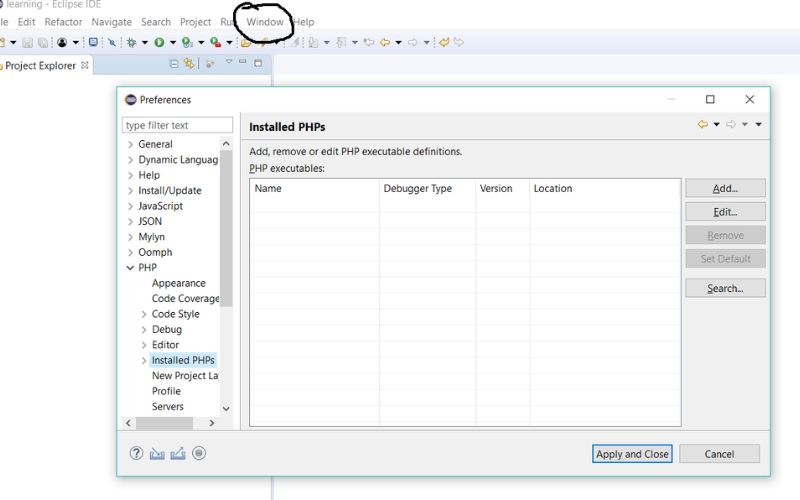
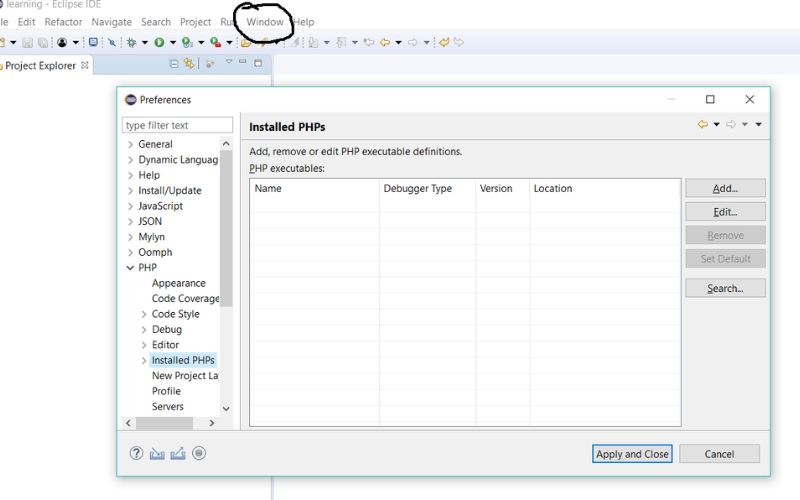
Bây giờ bạn hãy nhấp vào nút Thêm trên Bảng điều khiển PHP đã cài đặt và điền thông tin chi tiết như trong Hình 8. Những chi tiết này có thể khác nhau tùy theo phiên bản PHP và vị trí trên hệ thống của bạn. Bạn cũng có thể định cấu hình tệp php.ini nếu có. Sau đó, nhấp vào nút Hoàn tất để định cấu hình PHP đã cài đặt.
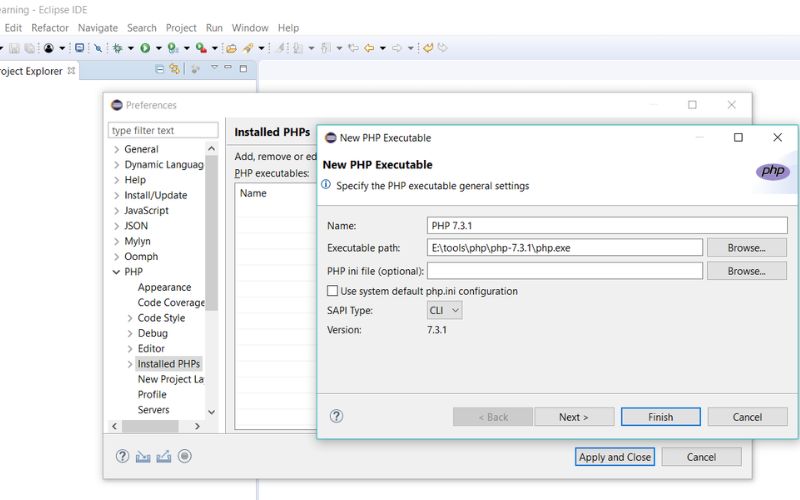
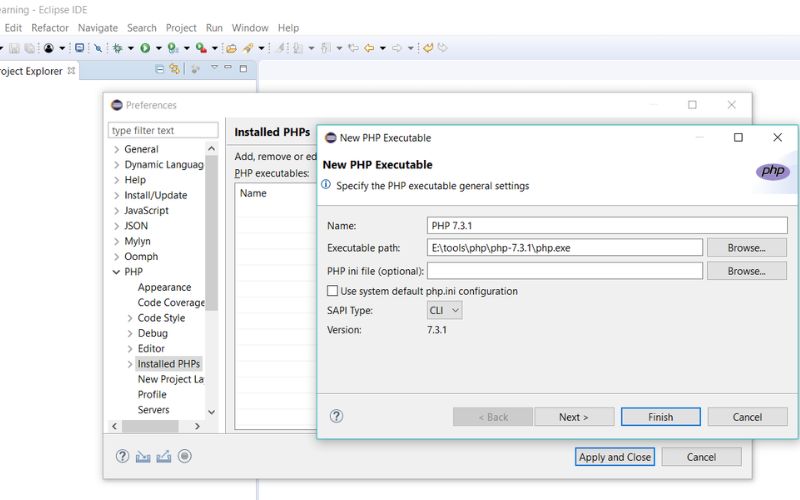
Cuối cùng, bạn hãy nhấp vào nút Áp dụng và Đóng để đóng Bảng tùy chọn. Đây là cách bạn có thể định cấu hình phiên bản PHP đã cài đặt cho Eclipse.
2.5 Bước 5 – Hướng dẫn cài đặt eclipse để lập trình PHP – Hello PHP
Trong bước này, bạn sẽ viết một chương trình Hello PHP đơn giản.
Bấm vào Tệp và sau đó bấm vào Dự án mới để tạo dự án. Nó sẽ hiển thị Bảng điều khiển dự án như trong Hình 9 và Hình 10. Bạn nhấp tiếp vào nút Hoàn tất để tạo dự án PHP đầu tiên bằng Eclipse.
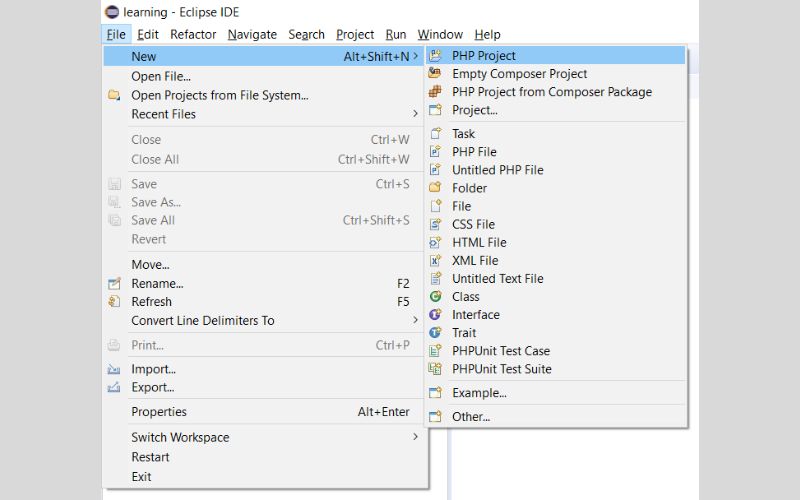
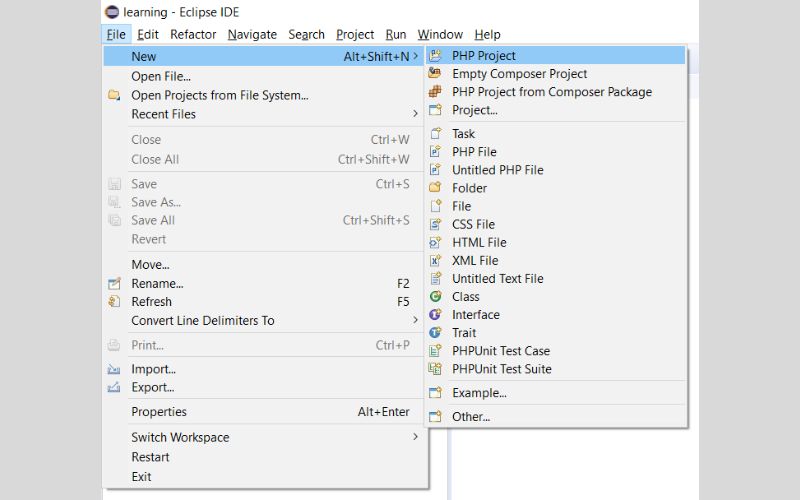
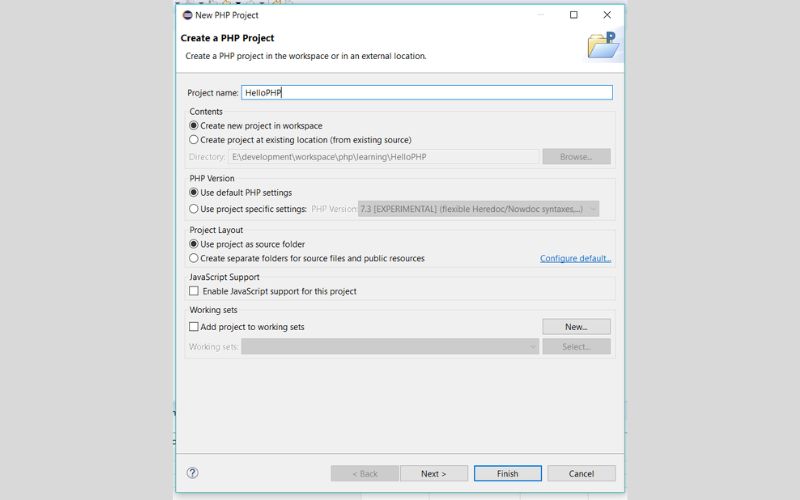
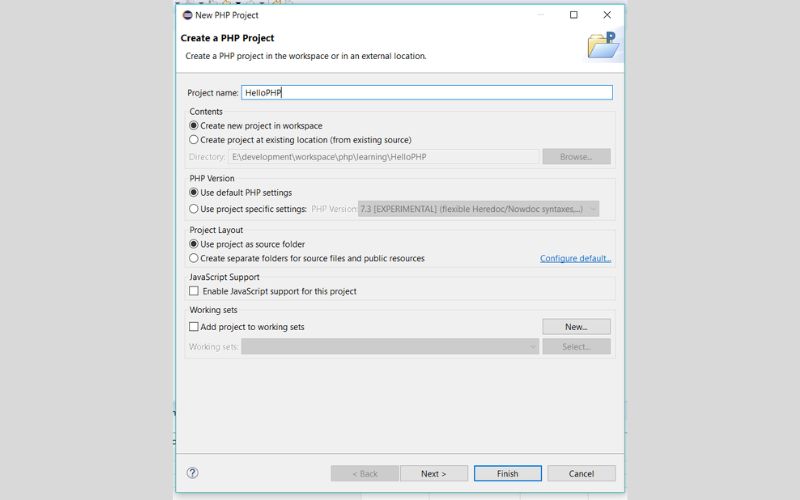
Click chuột phải trên Dự án mới tạo, sau đó di chuột vào Mới và nhấp vào tệp PHP để tạo tệp PHP như trong Hình 11.
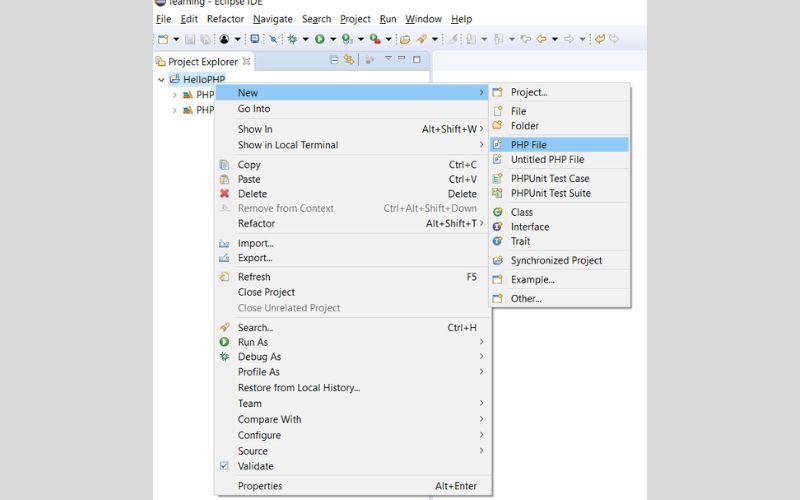
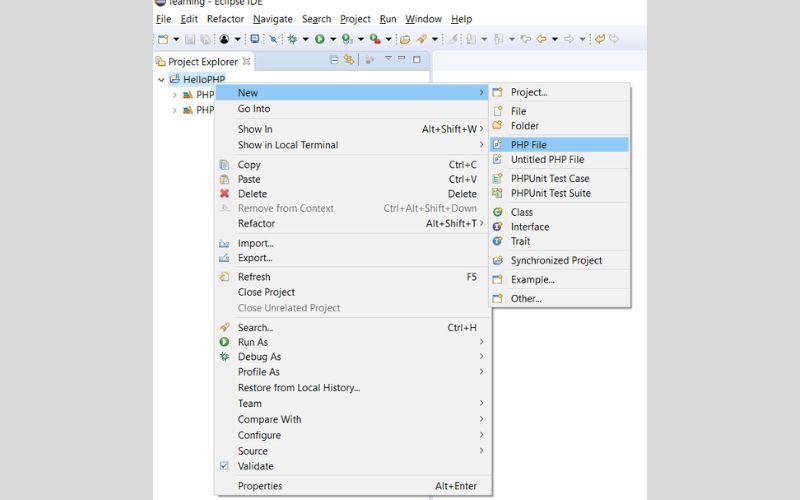
Chỉnh sửa tệp và viết Hello PHP bằng echo như trong Hình 12 và lưu tệp.
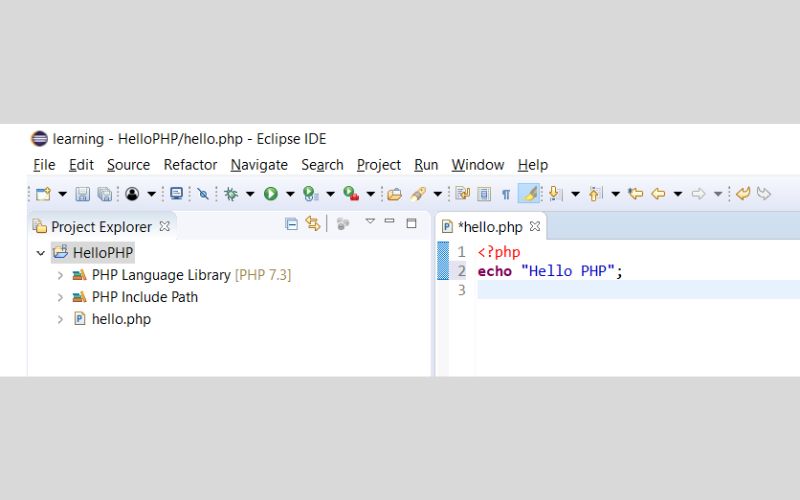
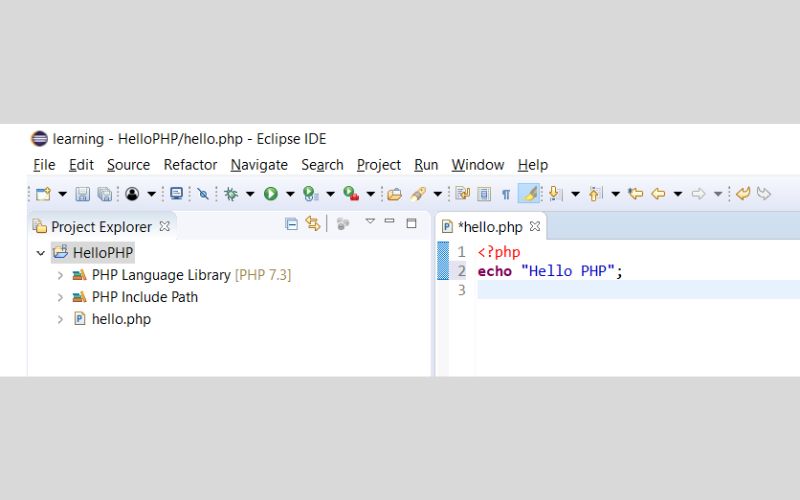
Click chuột phải trên tệp hello.php, di chuột vào Run As rồi nhấp vào Ứng dụng PHP CLI và sẽ có đầu ra cuối cùng hiển thị trên Bảng điều khiển.
<<< Xem thêm: Các mẹo để cải thiện hiệu suất PHP cho dân kỹ thuật
3. Cách cài đặt Eclipse cho PHP trên macOS
Bước 1: Truy cập liên kết này và nhấp vào nút tải xuống.
Bước 2: Bấm vào nút tải xuống.
Bước 3: Mở file vừa tải về và bắt đầu cài đặt.
Bước 4: Kéo xuống và chọn Eclipse IDE for PHP Developers.
Bước 5: Bấm vào cài đặt và chờ quá trình cài đặt hoàn tất
4. Hướng dẫn cài đặt Eclipse cho PHP trên Linux
Bước 1: Di chuyển đến liên kết này và nhấp vào Linux x86_64.
Bước 2: Bấm vào nút tải xuống.
Bước 3: Mở terminal và thực hiện các lệnh sau:
tải cd/
ls
tar xvfz Eclipse-inst-linux64.tar.gz
Bước 4: Sau đó thực hiện lại các lệnh sau và quá trình cài đặt sẽ bắt đầu
ls
cd trình cài đặt nhật thực/
ls
./eclipse-inst
Bước 5: Tiếp theo, bạn chọn Eclipse IDE for PHP Developers.
Bước 6: Cuối cùng, bạn chọn cài đặt, chờ hoàn tất và phần mềm sẽ bắt đầu khởi chạy
5. Tổng kết
Nội dung trên đây là chi tiết hướng dẫn cài đặt eclipse để lập trình php mà FUNiX đã chia sẻ đến bạn đọc. Hy vọng những thông tin này sẽ có ích với bạn trong chặng đường học PHP sắp đến. Nếu bạn đang tìm kiếm khóa học lập trình PHP thì hãy tham khảo và đăng ký học tại FUNiX nhé! Với hình thức học trực tuyến 100% sẽ giúp bạn dễ dàng chọn được thời gian học phù hợp. Ngoài ra, FUNiX sử dụng học liệu MOOC và thường xuyên cập nhật những kiến thức mới sẽ giúp bạn tiếp cận nhanh hơn với nền công nghệ trên toàn thế giới.
Nhanh tay đăng ký khóa học tại đây:
>>> Xem thêm những nội dung sau:
Học lập trình PHP bắt đầu từ đâu? Mách bạn mẹo học hiệu quả nhất
Học lập trình PHP tại FUNiX: Lợi ích & Cơ hội nghề nghiệp
Lập trình PHP có khó không? Học lập trình PHP cần những điều kiện gì?
PHP là gì? Những dự án lập trình PHP trong thực tế
Đào Thị Kim Thảo








Bình luận (0
)